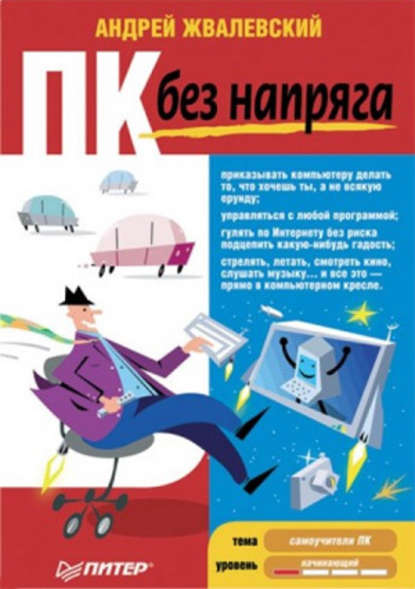По всем вопросам обращайтесь на: info@litportal.ru
(©) 2003-2024.
✖
ПК без напряга
Жанр
Серия
Год написания книги
2009
Теги
Настройки чтения
Размер шрифта
Высота строк
Поля
Рис. 0.4. Разъемы на задней стороне компьютера
Собственно, это все, что нужно знать психически здоровому человеку (не компьютерщику) о материнской плате. На всякий случай можете уточнить у продавца, остались ли на плате свободные места для подключения модулей памяти или других устройств – вдруг пригодится.
Жесткий диск, или винчестер
Это устройство для постоянного хранения информации (рис. 0.5). Чем больше объем винчестера, тем лучше. Конкретных цифр называть не буду, все равно это бесполезно. Как показывает многолетний опыт, в 2008 году жесткий диск объемом 500 Гбайт забивается ненужной информацией так же быстро, как и винчестер на 40 Мбайт в 1994 году. Поэтому покупайте диск такого размера, на который хватит денег.
Жесткий диск содержит движущиеся части, поэтому это одна из наименее надежных частей ПК. Внимательно прислушивайтесь к его работе. Как только услышите подозрительные щелчки, немедленно перепишите информацию на другой диск и замените винчестер. Подробнее способы борьбы за безопасность компьютера описаны в гл. 10.
Устройства для чтения других дисков
Жесткий диск расположен внутри компьютера и, как правило, там и остается. Для переноса информации с одного ПК на другой используются другие типы дисков. Каждый тип можно прочитать (а иногда и записать) с помощью специального устройства – привода.
Рис. 0.5. Жесткий диск, или винчестер
Дискеты, или гибкие диски
Название «гибкие диски» пришло из седой древности. Первые дискеты действительно можно было согнуть и даже свернуть в трубочку. Их современные сестры сохранили прежнюю гибкость, но спрятаны в жесткий корпус.
На дискете помещается совсем немного (по нынешним меркам) информации – всего 1,44 Мбайт. Это соответствует объему книги Я. Гашека «Похождения бравого солдата Швейка». Надежность такого носителя оставляет желать лучшего, поэтому лучше использовать две-три копии – хоть одна да уцелеет при переноске.
Для чтения и записи дискет служит привод гибких дисков, или дисковод. Обычно он расположен в центре лицевой части компьютера и представляет собой узкую щель, под которой есть небольшая кнопка. Вставить дискету в дисковод можно только в одном положении. Поэтому не пытайтесь применить силу, если дискета упорно не хочет лезть в щель. Попробуйте перевернуть ее (дискету) вверх ногами. Если и это не поможет, нажмите кнопку под дисководом. Там уже была дискета? Так я и думал.
В последнее время для переноса информации все чаще применяют компакт-диски (CD).
Компакт-диски
Компакт-диски (рис. 0.6) вы видели, даже если совершенно не знакомы с компьютерами, но бывали на улице. Некоторые автолюбители подвешивают их на лобовое стекло. Народная легенда утверждает, что таким образом можно уберечься от нежелательного радара. Не верьте! Блестящие золотом и серебром кругляши служат для сохранения больших объемов информации, в крайнем случае – как подставки под горячее. От радаров они совсем не помогают!
Рис. 0.6. Компакт-диск
Объем компакт-диска довольно велик – 650–800 Мбайт. Этого достаточно для записи фильма, правда, не очень высокого качества. Они гораздо надежнее дискет, хотя со временем тоже начинают сыпаться, то есть портиться. Сегодня распространены следующие виды компакт-дисков.
• Аудиодиски. Обычные музыкальные диски, которые можно воспроизвести с помощью музыкального центра или плеера.
• Диски с данными. Их называют еще «компьютерные диски» или CD-ROM. Используются для хранения любого типа цифровой информации. Они записываются на заводах, поэтому информацию с таких компактов можно только считывать.
• Записываемые. С помощью специального (записывающего) привода на них можно записывать информацию с жесткого диска вашего компьютера или с других дисков. Делятся на записываемые (CD-R, возможна однократная запись) и перезаписываемые (CD-RW, данные можно записать, стереть, снова записать – и так много раз).
Для чтения компакт-дисков используется самый дешевый тип приводов (рис. 0.7), который тоже иногда (не очень грамотно!) называют CD-ROM. Для записи нужно купить привод с маркировкой «CD-R» (только однократная запись) или «CD-RW» (и однократная, и многократная запись).
Рис. 0.7. Привод для чтения компакт-дисков
DVD
В последнее время заметное распространение получили DVD. Внешне они похожи на традиционные компакт-диски, но объем записываемых данных гораздо больше – не менее 4,7 Гбайт. Это позволяет хранить на одном носителе несколько фильмов в хорошем качестве или один, но с различными вариантами перевода, субтитров и т. д.
DVD также бывают изготовленными на заводе или записываемыми. Привод для чтения DVD дороже обычного, а с возможностью записи – тем более.
Исходя из сегодняшних цен могу рекомендовать два варианта выбора привода. Если денег совсем мало, то следует ограничиться простейшим устройством для чтения компакт-дисков. Скорость практически не имеет значения. Если у вас есть лишних €40–50, то купите привод с возможностью записи CD и DVD. Совсем без привода для чтения компакт-дисков или DVD компьютер будет неполноценным.
Графическая и звуковая карты
Именно с графической карты изображение передается на монитор. Как уже говорилось выше, во многие современные материнские платы графическая карта уже встроена (интегрирована). Однако возможности таких встроенных карт обычно довольно скромные. Если вы собираетесь гонять монстров по подземельям (на экране компьютера, разумеется), лучше честно предупредите об этом продавца. Он расскажет вам, какую графическую карту лучше использовать. Особенно экономить тут не стоит: зрение и нервы дороже.
Звуковая карта не является обязательным устройством для работы на компьютере. Однако ее наличие позволит вам смотреть фильмы со звуком, что, безусловно, удобнее, чем «немое кино». Опять же, в игры играть интереснее. А прослушивание музыки без звуковой карты – высшая степень сюрреализма.
Если вы не меломан или не звукорежиссер, то вам хватит и звуковой карты, интегрированной в материнскую плату.
И, конечно, не забудьте про колонки! Без них звуковая карта будет исправно генерировать сигнал, но звука вы так и не услышите. Если позволит разъем, можно подключить профессиональные колонки, но в большинстве случаев достаточно специальных компьютерных (рис. 0.8). Они и подешевле, и места занимают немного. Использовать «пищалки», вмонтированные в монитор, конечно, можно, но качественного звука из них не ждите.
Рис. 0.8. Звуковые колонки для компьютера
Колонки можно заменить наушниками. Более того, иногда это самый лучший вариант. Например, в густонаселенном офисе не всем будет приятно слушать одну и ту же музыку во время работы: кто-то предпочитает Rammstein, кто-то – «Тату», а некоторые – абсолютную тишину. Я тоже был вынужден заменить колонки наушниками, потому что пишу по ночам и не уверен, что моих соседей порадуют аккорды Моцарта в предрассветные часы.
Системный блок
В замечательной книге Евгении Пастернак «Видеосамоучитель. Компьютер для женщин. Изучаем Windows Vista»[1 - Пастернак Е. Б. Видеосамоучитель. Компьютер для женщин. Изучаем Windows Vista (+CD). – СПб.: Питер, 2009.] системный блок очень метко назван «большим железным ящиком». Ни добавить ни убавить – ящик и есть (рис. 0.9).
Рис. 0.9. Системный блок
У него тоже есть различные технические характеристики, например мощность блока питания, но рекомендую особо на них не заморачиваться. Выбирайте «большой железный ящик» на глаз и на слух. Некоторым очень важно, как выглядит их компьютер, и для таких пользователей производители предлагают довольно широкий выбор цветных, обтекаемых и прочих радующих глаз системных блоков.
Но к виду можно быстро привыкнуть. В крайнем случае запрячете корпус компьютера с глаз подальше – и все. Другое дело – звук. В блоке питания есть вентилятор, неустанно обдувающий трансформатор. Этот вентилятор может быть довольно шумным. От такого корпуса лучше отказаться. Через неделю работы рядом с гудящим, как пылесос, ящиком захочется бросить все и уйти слушать тишину. Некоторые борются с шумом «пропеллера», включая погромче музыку, но, по-моему, это тупиковый путь. Лучше все-таки подобрать системный блок с тихим вентилятором. Сегодня это не проблема, и даже дополнительных денег не потребуется.
Прислушиваться нужно и к тихому вентилятору: если он совсем перестанет шуметь, это тоже беда. Значит, он остановился и перестал обдувать внутренности компьютера. Разумеется, ничем хорошим такой температурный режим закончиться не может.
Ну что же, содержимое «большого железного ящика» мы исследовали. Теперь приступим к изучению устройств, которые к этому «ящику» подключаются.
Монитор
Это самая главная часть компьютера – она важнее и процессора, и оперативной памяти, и жесткого диска. Если эти комплектующие будут работать плохо, вы в худшем случае испортите нервы, ругая компьютер за медлительность. Плохой монитор – причина серьезных проблем со здоровьем. И зрение посадите, и хроническую головную боль приобретете, и вредного излучения нахватаетесь.
Кроме того, монитор покупается всерьез и надолго. Это не модуль оперативной памяти, который в любой момент можно добавить без больших затрат.
Поэтому монитор – единственное устройство, на котором ни в коем случае нельзя экономить. Если не хватает денег на качественный экран, лучше вообще откажитесь от покупки компьютера.
Мониторы бывают двух основных типов: «стеклянные» (ЭЛТ, CRT) – традиционные, похожие на обычный телевизор (рис. 0.10), – и «плоские» (ЖК, LCD) – тонкие, основанные на жидких кристаллах (рис. 0.11). Сейчас вторые активно вытесняют первых с рынка. Какой тип выбрать? Перечислю основные критерии, а вы уж сами решайте, что для вас важнее.
Рис. 0.10. Обычный «стеклянный» монитор (фас и профиль)
Рис. 0.11. «Плоский» монитор на жидких кристаллах (фас и профиль)
• Цена. Тут, безусловно, лидируют традиционные мониторы. При одинаковом размере диагонали (основной параметр) они в полтора раза дешевле «плоских».
• Качество отображения. Четкость и контрастность изо бражения на ЖК-мониторах существенно лучше. Если вы много работаете с текстом, выбирайте «плоский» тип. Зато ЭЛТ-мониторы лучше передают цвет, поэтому их можно рекомендовать профессиональным дизайнерам.
• Размеры видимой области. Как уже говорилось, главным параметром монитора является размер диагонали. Но диагональ, как выясняется при тщательном рассмотрении, – вещь растяжимая. В «стеклянных» мониторах эта величина определяет размер всей электронно-лучевой трубки. В «плоских» – видимую область экрана. Это означает, что 15-дюймовый ЖК-монитор имеет такую же по площади видимую область, как и 17-дюймовый ЭЛТ-монитор.
Собственно, это все, что нужно знать психически здоровому человеку (не компьютерщику) о материнской плате. На всякий случай можете уточнить у продавца, остались ли на плате свободные места для подключения модулей памяти или других устройств – вдруг пригодится.
Жесткий диск, или винчестер
Это устройство для постоянного хранения информации (рис. 0.5). Чем больше объем винчестера, тем лучше. Конкретных цифр называть не буду, все равно это бесполезно. Как показывает многолетний опыт, в 2008 году жесткий диск объемом 500 Гбайт забивается ненужной информацией так же быстро, как и винчестер на 40 Мбайт в 1994 году. Поэтому покупайте диск такого размера, на который хватит денег.
Жесткий диск содержит движущиеся части, поэтому это одна из наименее надежных частей ПК. Внимательно прислушивайтесь к его работе. Как только услышите подозрительные щелчки, немедленно перепишите информацию на другой диск и замените винчестер. Подробнее способы борьбы за безопасность компьютера описаны в гл. 10.
Устройства для чтения других дисков
Жесткий диск расположен внутри компьютера и, как правило, там и остается. Для переноса информации с одного ПК на другой используются другие типы дисков. Каждый тип можно прочитать (а иногда и записать) с помощью специального устройства – привода.
Рис. 0.5. Жесткий диск, или винчестер
Дискеты, или гибкие диски
Название «гибкие диски» пришло из седой древности. Первые дискеты действительно можно было согнуть и даже свернуть в трубочку. Их современные сестры сохранили прежнюю гибкость, но спрятаны в жесткий корпус.
На дискете помещается совсем немного (по нынешним меркам) информации – всего 1,44 Мбайт. Это соответствует объему книги Я. Гашека «Похождения бравого солдата Швейка». Надежность такого носителя оставляет желать лучшего, поэтому лучше использовать две-три копии – хоть одна да уцелеет при переноске.
Для чтения и записи дискет служит привод гибких дисков, или дисковод. Обычно он расположен в центре лицевой части компьютера и представляет собой узкую щель, под которой есть небольшая кнопка. Вставить дискету в дисковод можно только в одном положении. Поэтому не пытайтесь применить силу, если дискета упорно не хочет лезть в щель. Попробуйте перевернуть ее (дискету) вверх ногами. Если и это не поможет, нажмите кнопку под дисководом. Там уже была дискета? Так я и думал.
В последнее время для переноса информации все чаще применяют компакт-диски (CD).
Компакт-диски
Компакт-диски (рис. 0.6) вы видели, даже если совершенно не знакомы с компьютерами, но бывали на улице. Некоторые автолюбители подвешивают их на лобовое стекло. Народная легенда утверждает, что таким образом можно уберечься от нежелательного радара. Не верьте! Блестящие золотом и серебром кругляши служат для сохранения больших объемов информации, в крайнем случае – как подставки под горячее. От радаров они совсем не помогают!
Рис. 0.6. Компакт-диск
Объем компакт-диска довольно велик – 650–800 Мбайт. Этого достаточно для записи фильма, правда, не очень высокого качества. Они гораздо надежнее дискет, хотя со временем тоже начинают сыпаться, то есть портиться. Сегодня распространены следующие виды компакт-дисков.
• Аудиодиски. Обычные музыкальные диски, которые можно воспроизвести с помощью музыкального центра или плеера.
• Диски с данными. Их называют еще «компьютерные диски» или CD-ROM. Используются для хранения любого типа цифровой информации. Они записываются на заводах, поэтому информацию с таких компактов можно только считывать.
• Записываемые. С помощью специального (записывающего) привода на них можно записывать информацию с жесткого диска вашего компьютера или с других дисков. Делятся на записываемые (CD-R, возможна однократная запись) и перезаписываемые (CD-RW, данные можно записать, стереть, снова записать – и так много раз).
Для чтения компакт-дисков используется самый дешевый тип приводов (рис. 0.7), который тоже иногда (не очень грамотно!) называют CD-ROM. Для записи нужно купить привод с маркировкой «CD-R» (только однократная запись) или «CD-RW» (и однократная, и многократная запись).
Рис. 0.7. Привод для чтения компакт-дисков
DVD
В последнее время заметное распространение получили DVD. Внешне они похожи на традиционные компакт-диски, но объем записываемых данных гораздо больше – не менее 4,7 Гбайт. Это позволяет хранить на одном носителе несколько фильмов в хорошем качестве или один, но с различными вариантами перевода, субтитров и т. д.
DVD также бывают изготовленными на заводе или записываемыми. Привод для чтения DVD дороже обычного, а с возможностью записи – тем более.
Исходя из сегодняшних цен могу рекомендовать два варианта выбора привода. Если денег совсем мало, то следует ограничиться простейшим устройством для чтения компакт-дисков. Скорость практически не имеет значения. Если у вас есть лишних €40–50, то купите привод с возможностью записи CD и DVD. Совсем без привода для чтения компакт-дисков или DVD компьютер будет неполноценным.
Графическая и звуковая карты
Именно с графической карты изображение передается на монитор. Как уже говорилось выше, во многие современные материнские платы графическая карта уже встроена (интегрирована). Однако возможности таких встроенных карт обычно довольно скромные. Если вы собираетесь гонять монстров по подземельям (на экране компьютера, разумеется), лучше честно предупредите об этом продавца. Он расскажет вам, какую графическую карту лучше использовать. Особенно экономить тут не стоит: зрение и нервы дороже.
Звуковая карта не является обязательным устройством для работы на компьютере. Однако ее наличие позволит вам смотреть фильмы со звуком, что, безусловно, удобнее, чем «немое кино». Опять же, в игры играть интереснее. А прослушивание музыки без звуковой карты – высшая степень сюрреализма.
Если вы не меломан или не звукорежиссер, то вам хватит и звуковой карты, интегрированной в материнскую плату.
И, конечно, не забудьте про колонки! Без них звуковая карта будет исправно генерировать сигнал, но звука вы так и не услышите. Если позволит разъем, можно подключить профессиональные колонки, но в большинстве случаев достаточно специальных компьютерных (рис. 0.8). Они и подешевле, и места занимают немного. Использовать «пищалки», вмонтированные в монитор, конечно, можно, но качественного звука из них не ждите.
Рис. 0.8. Звуковые колонки для компьютера
Колонки можно заменить наушниками. Более того, иногда это самый лучший вариант. Например, в густонаселенном офисе не всем будет приятно слушать одну и ту же музыку во время работы: кто-то предпочитает Rammstein, кто-то – «Тату», а некоторые – абсолютную тишину. Я тоже был вынужден заменить колонки наушниками, потому что пишу по ночам и не уверен, что моих соседей порадуют аккорды Моцарта в предрассветные часы.
Системный блок
В замечательной книге Евгении Пастернак «Видеосамоучитель. Компьютер для женщин. Изучаем Windows Vista»[1 - Пастернак Е. Б. Видеосамоучитель. Компьютер для женщин. Изучаем Windows Vista (+CD). – СПб.: Питер, 2009.] системный блок очень метко назван «большим железным ящиком». Ни добавить ни убавить – ящик и есть (рис. 0.9).
Рис. 0.9. Системный блок
У него тоже есть различные технические характеристики, например мощность блока питания, но рекомендую особо на них не заморачиваться. Выбирайте «большой железный ящик» на глаз и на слух. Некоторым очень важно, как выглядит их компьютер, и для таких пользователей производители предлагают довольно широкий выбор цветных, обтекаемых и прочих радующих глаз системных блоков.
Но к виду можно быстро привыкнуть. В крайнем случае запрячете корпус компьютера с глаз подальше – и все. Другое дело – звук. В блоке питания есть вентилятор, неустанно обдувающий трансформатор. Этот вентилятор может быть довольно шумным. От такого корпуса лучше отказаться. Через неделю работы рядом с гудящим, как пылесос, ящиком захочется бросить все и уйти слушать тишину. Некоторые борются с шумом «пропеллера», включая погромче музыку, но, по-моему, это тупиковый путь. Лучше все-таки подобрать системный блок с тихим вентилятором. Сегодня это не проблема, и даже дополнительных денег не потребуется.
Прислушиваться нужно и к тихому вентилятору: если он совсем перестанет шуметь, это тоже беда. Значит, он остановился и перестал обдувать внутренности компьютера. Разумеется, ничем хорошим такой температурный режим закончиться не может.
Ну что же, содержимое «большого железного ящика» мы исследовали. Теперь приступим к изучению устройств, которые к этому «ящику» подключаются.
Монитор
Это самая главная часть компьютера – она важнее и процессора, и оперативной памяти, и жесткого диска. Если эти комплектующие будут работать плохо, вы в худшем случае испортите нервы, ругая компьютер за медлительность. Плохой монитор – причина серьезных проблем со здоровьем. И зрение посадите, и хроническую головную боль приобретете, и вредного излучения нахватаетесь.
Кроме того, монитор покупается всерьез и надолго. Это не модуль оперативной памяти, который в любой момент можно добавить без больших затрат.
Поэтому монитор – единственное устройство, на котором ни в коем случае нельзя экономить. Если не хватает денег на качественный экран, лучше вообще откажитесь от покупки компьютера.
Мониторы бывают двух основных типов: «стеклянные» (ЭЛТ, CRT) – традиционные, похожие на обычный телевизор (рис. 0.10), – и «плоские» (ЖК, LCD) – тонкие, основанные на жидких кристаллах (рис. 0.11). Сейчас вторые активно вытесняют первых с рынка. Какой тип выбрать? Перечислю основные критерии, а вы уж сами решайте, что для вас важнее.
Рис. 0.10. Обычный «стеклянный» монитор (фас и профиль)
Рис. 0.11. «Плоский» монитор на жидких кристаллах (фас и профиль)
• Цена. Тут, безусловно, лидируют традиционные мониторы. При одинаковом размере диагонали (основной параметр) они в полтора раза дешевле «плоских».
• Качество отображения. Четкость и контрастность изо бражения на ЖК-мониторах существенно лучше. Если вы много работаете с текстом, выбирайте «плоский» тип. Зато ЭЛТ-мониторы лучше передают цвет, поэтому их можно рекомендовать профессиональным дизайнерам.
• Размеры видимой области. Как уже говорилось, главным параметром монитора является размер диагонали. Но диагональ, как выясняется при тщательном рассмотрении, – вещь растяжимая. В «стеклянных» мониторах эта величина определяет размер всей электронно-лучевой трубки. В «плоских» – видимую область экрана. Это означает, что 15-дюймовый ЖК-монитор имеет такую же по площади видимую область, как и 17-дюймовый ЭЛТ-монитор.